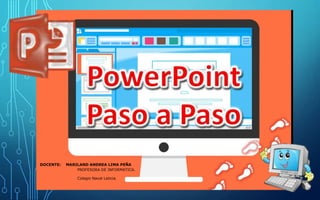
PowerPoint para presentaciones
- 1. DOCENTE: MARILAND ANDREA LIMA PEÑA PROFESORA DE INFORMATICA. Colegio Naval Leticia.
- 2. Power Point es un programa de Microsoft Office para realizar presentaciones que te permite diseñar tus diapositivas con texto e imágenes animadas. Esta herramienta es una de las más extendidas para crear un apoyo visual dinámico en tus exposiciones. PowerPoint se convierte en algo mucho más poderoso que un medio para generar tu presentación, ya que también podrás diseñar tus propias imágenes animadas, logos, banners, trípticos, mapas conceptuales o incluso juegos interactivos. ¿Qué es una presentación en Power?
- 3. SU ICONO ES…
- 4. En la enseñanza como apoyo al profesor. Exponer resultados de una investigación Preparar reuniones. Presentar los resultados de un trabajo o los de la empresa. Presentar un nuevo producto, etc. Exponer información de forma visual y agradable para captar la atención. Crear presentaciones de forma fácil y rápida gráficos, dibujos, imágenes, e incluso texto WordArt. Insertar efectos animados, películas y sonidos. ¿Para qué nos sirve Power Point?
- 5. ASPECTOS A CONSIDERAR PARA UN PRESENTACIÓN O POWER POINT
- 6. 1. 1. ORGANIZACIÓN Sencilla Sistemática Con una secuencia lógica, clara y coherente. 1. CONTENIDO Se debe fijar en tres aspectos 2. CALIDAD La información debe ser: Relevante Veraz Pertinente Ética (se deben colocar la bibliografía) 3. CANTIDAD Se recomiendan: Seis o siete puntos claves por diapositiva Seis a ocho palabras por punto Demasiada carga de información sólo aburre a la audiencia.
- 7. 2. DISEÑO Hay cuatro aspectos a considerar
- 8. 1. Revisa antes cada hipervínculo y video en el pc. 3. PRESENTACION Se debe fijar en cuatro aspectos Proyecta la presentación Muestra a otro tu presentación Haz una presentación de prueba.
- 9. 1. 1. TÉCNICOS: • Estructura • Contenido • Tipografía 4. EVALUACION Se debe evaluar tres aspectos 2. PEDAGÓGICOS • Motivador • Los contenidos adecuados a los destinatarios. 3. FUNCIONALES • Eficacia. • Relevancia
- 10. 1. Haz clic en Inicio en la esquina inferior de la barra de tu PC. 2. En la barra de búsqueda escribe PowerPoint y el PC te mostrará todos los archivos que contengan ese nombre. 3. Haz clic sobre PowerPoint para abrir en programa. Opción 1 Abrir PowerPoint
- 11. 1. Haz clic en el icono de Power Point que se encentra en la barra de tarea. Opción 2
- 12. Elementos de la pantalla inicial de Power Point CINTA DE OPCIONES AREA DE TRABAJO BARRA DE TITULOBARRA DE ACCESO RAPIDO AREA DE ESQUEMA BARRA DE TAREAS ACCESO A VISTA
- 13. Esta barra se encuentra en la esquina superior izquierda de la pantalla y te muestra elemento de uso común de una forma fácil y rápida de acceder. Por defecto suelen aparecer los botones de Guardar, Deshacer y Rehacer, pero estas opciones son personalizables, de manera que puedes crearte tu propia barra de acceso rápido con los elementos que tú más uses o más necesites que tengan fácil acceso. 1. Barra de acceso rápido
- 14. 2. Barra de titulo Permite visualizar el nombre del archivo sobre el que se está trabajando y nombre del programa. Además contiene los botones de minimizar, maximizar y de cerrar ventana.
- 15. Esto son sus comandos 3. Cinta de opciones La cinta de opciones contienen sus pestañas como ( Archivo, Inicio, Insertar, Diseño, Transiciones, Animaciones) que al mismo tiempo cada uno contienen unos grupos como (Portapapeles, Diapositivas, Fuente y otros) y estos contienen comandos como Copiar, pegar, Fuente, Tamaño de fuente y otro). Esto son sus pestañas Esto sus grupos
- 16. 4. Área de trabajo AREA DE TRABAJO Es la zona central de la pantalla, en la que se muestra la diapositiva que se está utilizando en el momento. Los elementos de una diapositiva (imágenes, texto, formas, etc.), sólo pueden crearse y modificarse si dicha diapositiva está seleccionada y aparece por lo tanto en el Área de Trabajo.
- 17. 5. Área de esquemas Es un panel situado a la izquierda de la pantalla que muestra una miniatura de todas las diapositivas que has creado en ese documento de Power Point, en el orden que las hayas generado. Resulta muy útil para tener una visión global de la organización de tu proyecto y te permite un fácil acceso a las diapositivas para poder seleccionarlas, moverlas, copiarlas, cortarlas, pegarlas o eliminarlas. AREA DE ESQUEM A
- 18. 6. Barra de tarea BARRA DE TAREA Se sitúa en la zona inferior de la pantalla y sirve como recordatorio de algunas opciones que hayas seleccionado. Por ejemplo, te indica cuántas diapositivas tiene el archivo y en cuál estás trabajando. También muestra el Tema (ve a la sección Cómo cambiar el diseño de una diapositiva de Power Point para saber más acerca de los Temas de PowerPoint) que se encuentra seleccionado en el documento. Y por último, muestra el idioma seleccionado del documento para realizar correcciones ortográficas.
- 19. 7. Acceso a vistas Las vistas son las diferentes maneras de poder visualizar tus diapositivas. Puedes acceder a ellas mediante la barra de Vistas situada en la parte inferior derecha de la pantalla, o en la barra de herramientas, haciendo clic sobre Vista VISTA NORMAL CLASIFICADO R DE VISTA VISTA LECTURA PRESENTACION CONDIAPOSITIVA S.
- 20. MARILAND ANDREA LIMA PEÑA Profesora de informática. Celular. 3165372795 ¡Los quiero mucho!